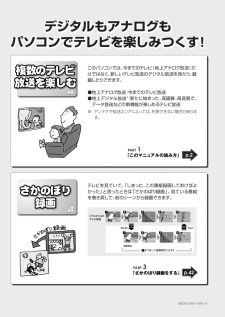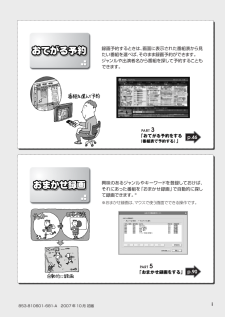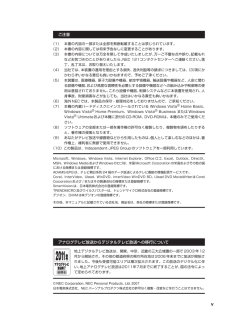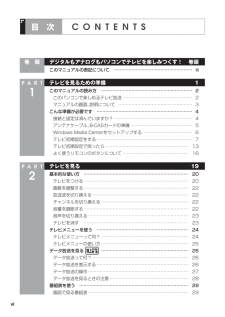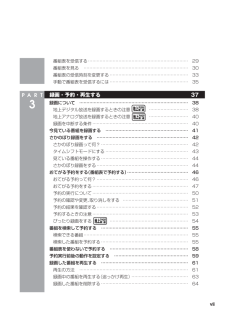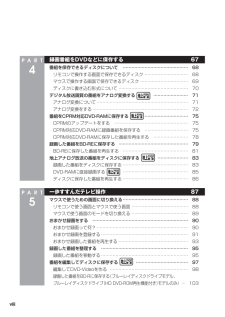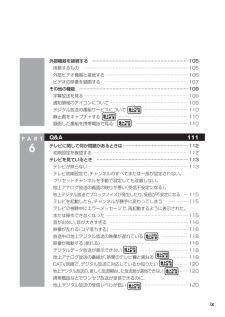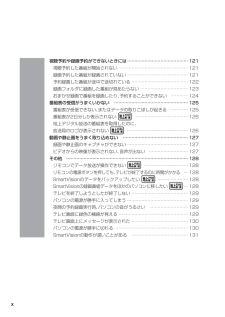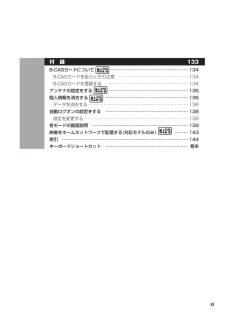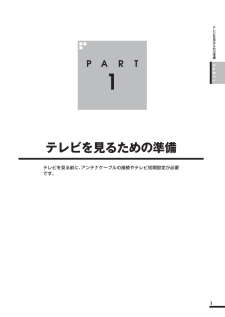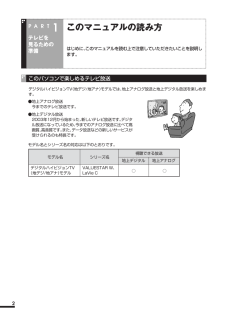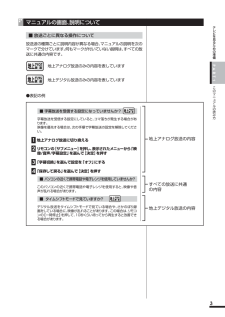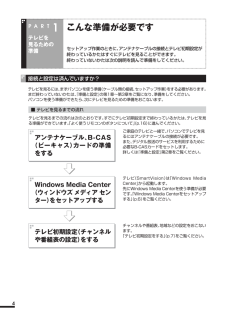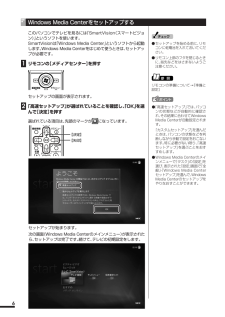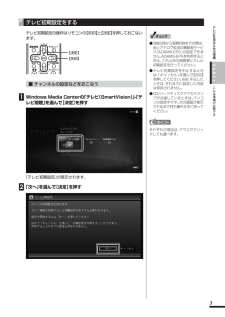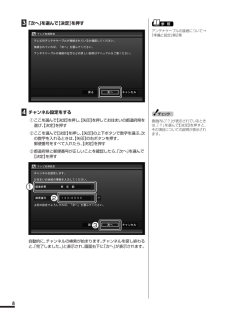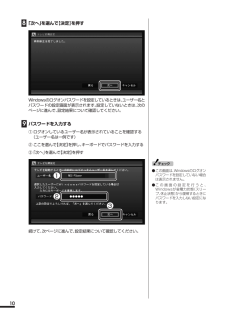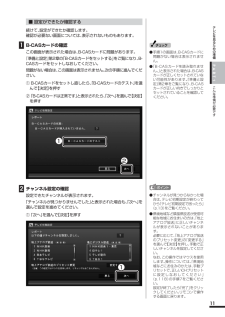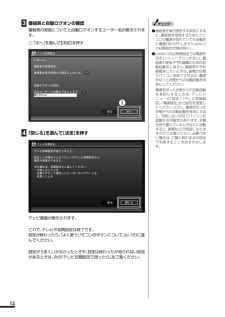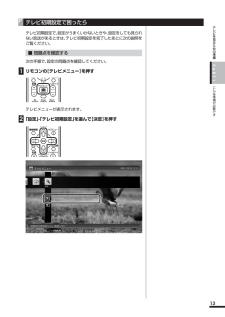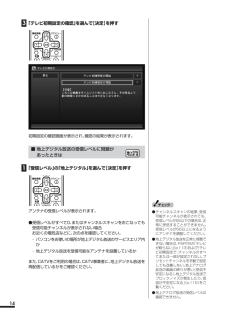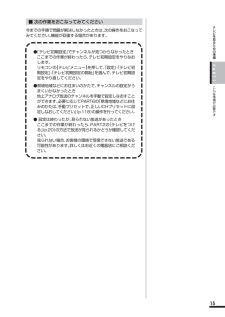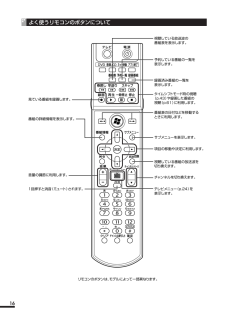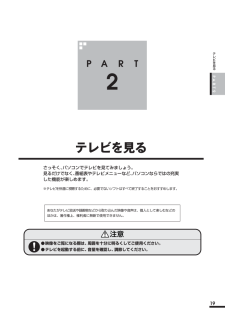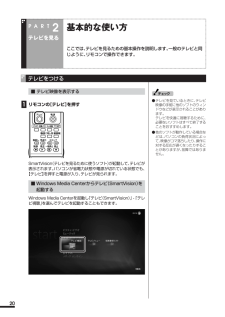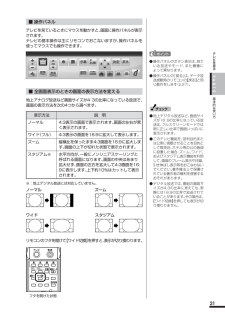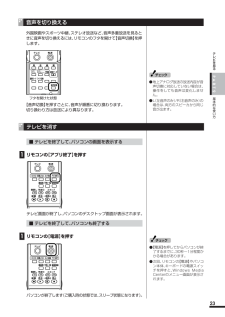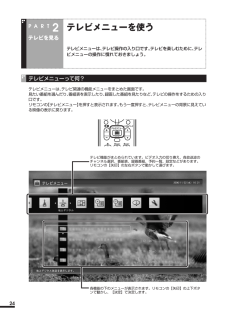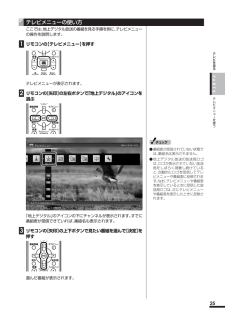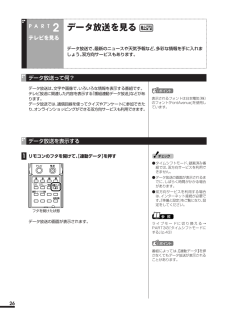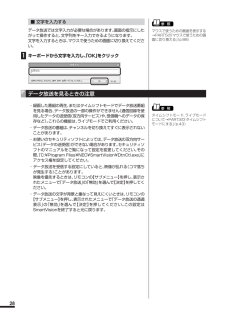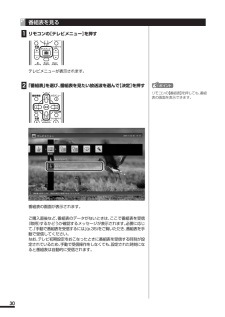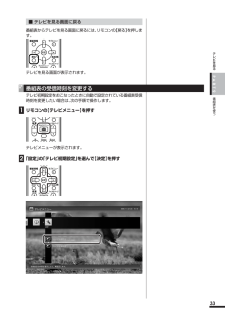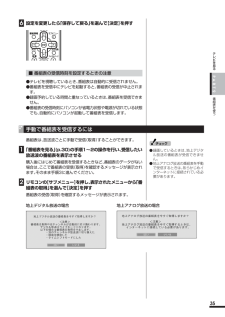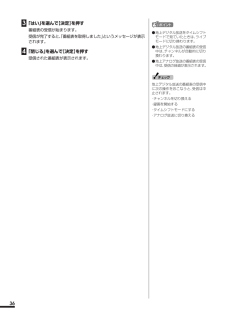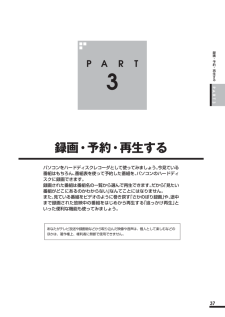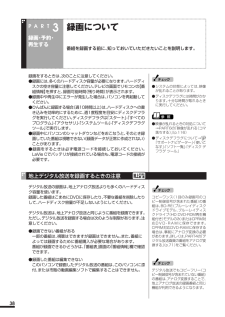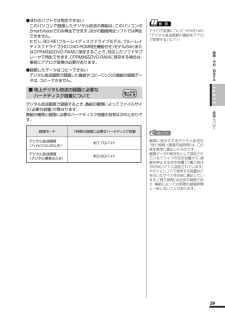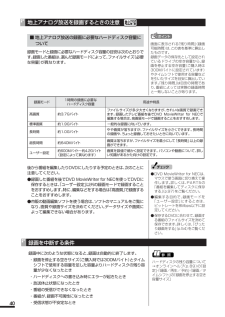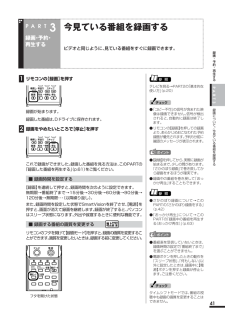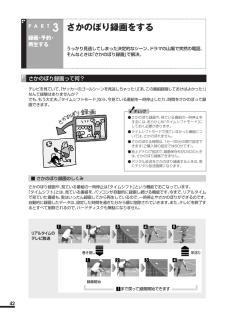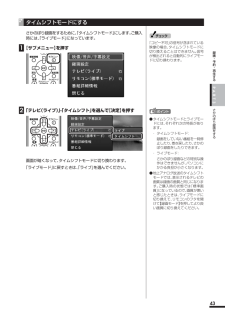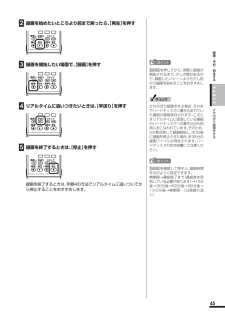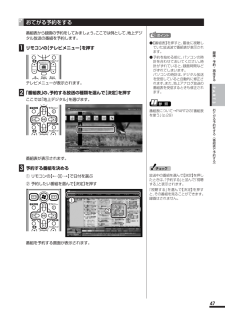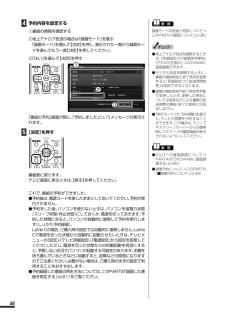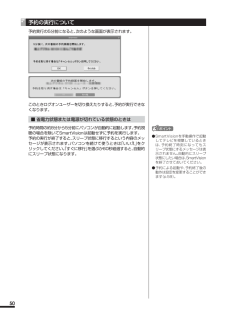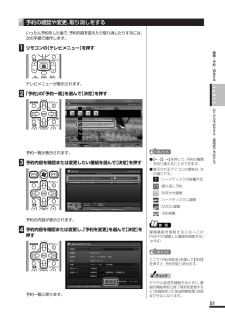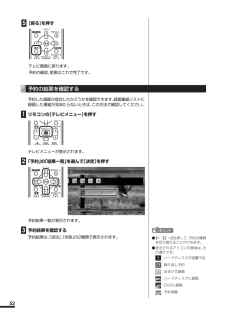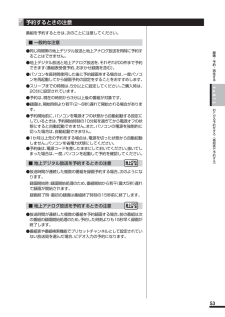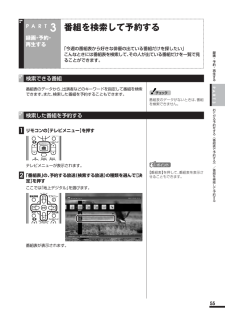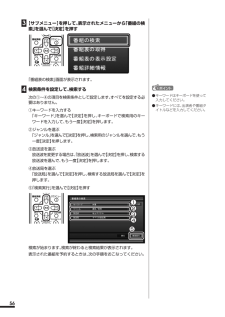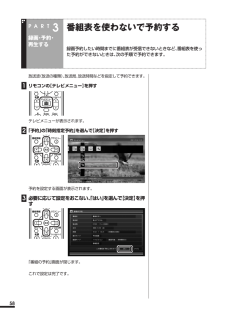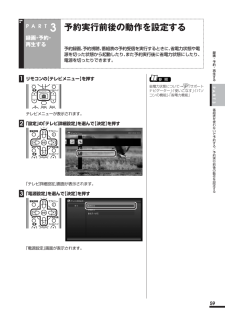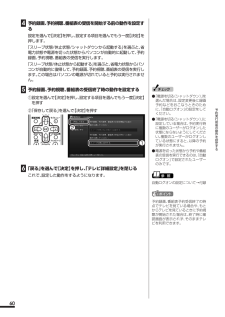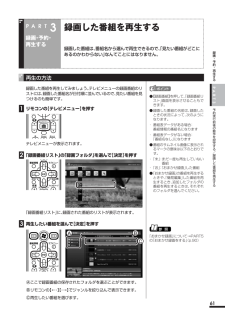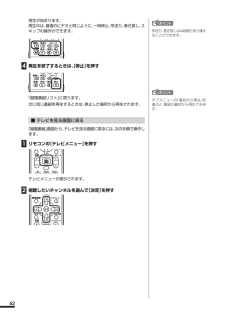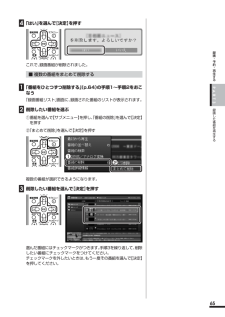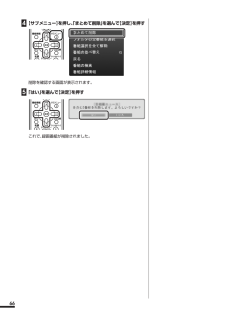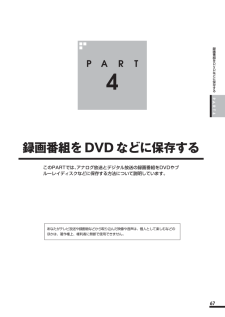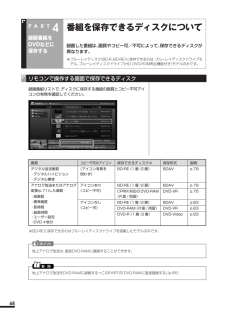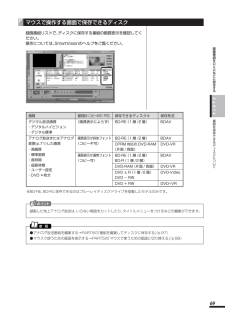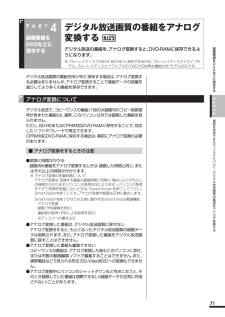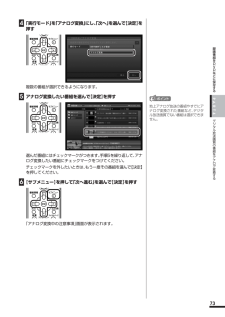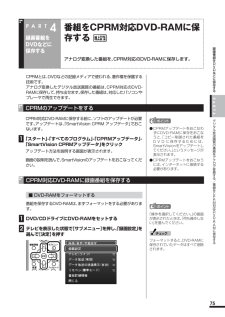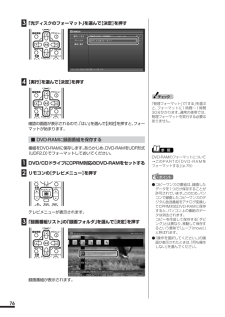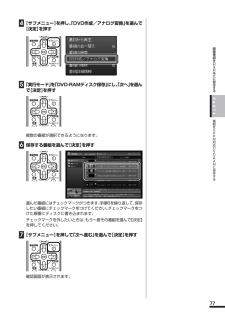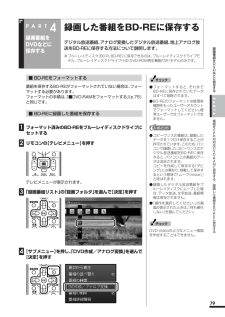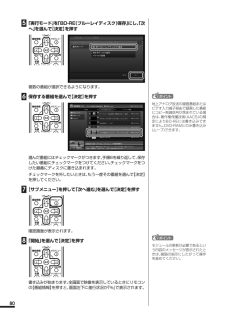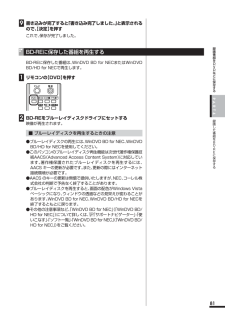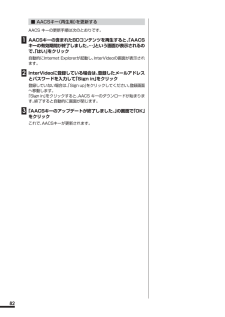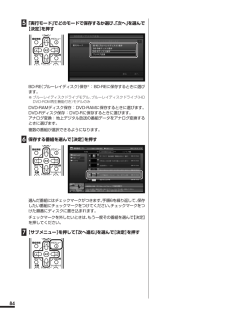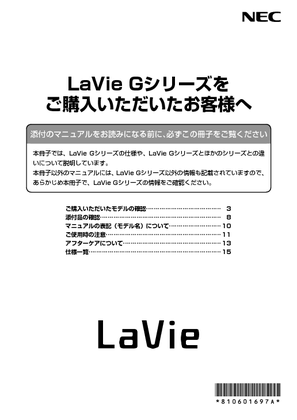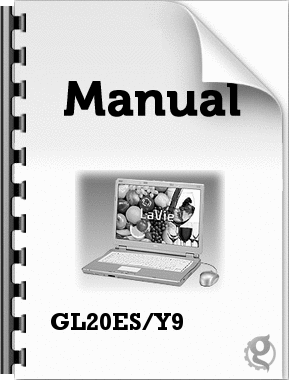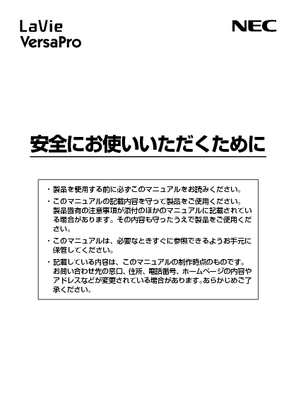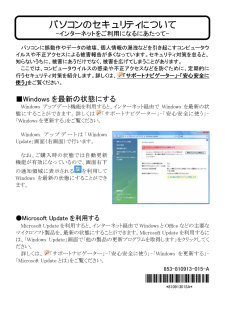4

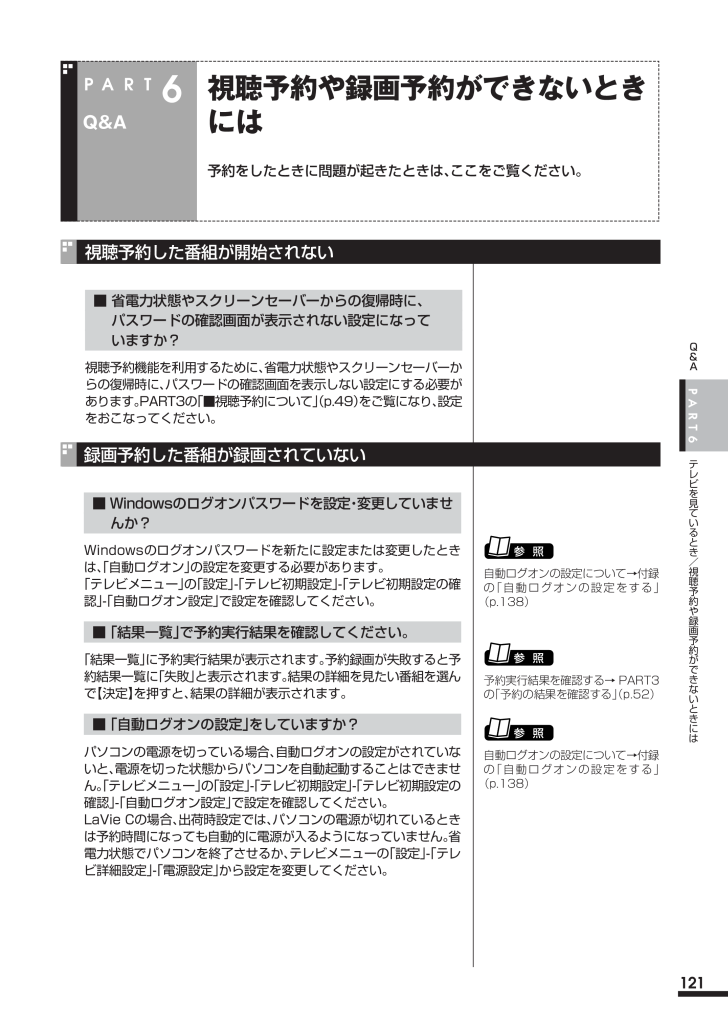
135 / 164 ページ
現在のページURL
P A R TQ&A6視聴予約や録画予約ができないときには予約をしたときに問題が起きたときは、ここをご覧ください。視聴予約した番組が開始されない■ 省電力状態やスクリーンセーバーからの復帰時に、 パスワードの確認画面が表示されない設定になって いますか?Q&APAR T6視聴予約機能を利用するために、省電力状態やスクリーンセーバーからの復帰時に、パスワードの確認画面を表示しない設定にする必要があります。PART3の「■視聴予約について」p.49)(をご覧になり、設定をおこなってください。録画予約した番組が録画されていない■ Windowsのログオンパスワードを設定 変更していませ・ んか?Windowsのログオンパスワードを新たに設定または変更したときは、自動ログオン」「の設定を変更する必要があります。「テレビメニュー」「設定」の「テレビ初期設定」「テレビ初期設定の確認」「自動ログオン設定」で設定を確認してください。参 照自動ログオンの設定について→付録の 自動ログオンの設定をする」「(p.138)■「結果一覧」で予約実行結果を確認してください。「結果一覧」に予約実行結果が表示されます。予約録画が失敗すると予約結果一覧に「失敗」と表示されます。結果の詳細を見たい番組を選んで【決定】を押すと、結果の詳細が表示されます。■「自動ログオンの設定」をしていますか?パソコンの電源を切っている場合、自動ログオンの設定がされていないと、電源を切った状態からパソコンを自動起動することはできません。テレビメニュー」「設定」「の「テレビ初期設定」「テレビ初期設定の確認」「自動ログオン設定」で設定を確認してください。LaVie Cの場合、出荷時設定では、パソコンの電源が切れているときは予約時間になっても自動的に電源が入るようになっていません。省電力状態でパソコンを終了させるか、テレビメニューの「設定」「テレビ詳細設定」「電源設定」から設定を変更してください。参 照予約実行結果を確認する→ PART3の「予約の結果を確認する」p.52)(参 照テレビを見ているとき/視聴予約や録画予約ができないときには自動ログオンの設定について→付録の 自動ログオンの設定をする」「(p.138)121
参考になったと評価  7人が参考になったと評価しています。
7人が参考になったと評価しています。
このマニュアルの目次
-
1 .SmartVisionガイドテレビを楽しむ本パソコ...SmartVisionガイドテレビを楽しむ本パソコンならではの、一歩進んだテレビの楽しみ方を。さかのぼり録画/おてがる予約/おまかせ録画/ぴったり録画/追っかけ再生/オリジナルDVD作成
-
2 .デジタルもアナログもパソコンでテレビを楽しみつくす...デジタルもアナログもパソコンでテレビを楽しみつくす!このパソコンでは、今までのテレビ(地上アナログ放送)だけではなく、新しいテレビ放送のデジタル放送を見たり、録画したりできます。●地上アナログ放送:今までのテレビ放送※●地上デジタル放送 :新たに始まった、高画質 高音質で、・データ放送などの新機能が楽しめるテレビ放送※ アンテナや放送エリアによっては、:利用できない場合があります。PART1「このマニュアルの読み方」 p.2テレビを見ていて、「しまった、この番組録画しておけばよかった」と思ったときは「さかの...
-
3 .録画予約するときは、画面に表示された番組表から見た...録画予約するときは、画面に表示された番組表から見たい番組を選べば、そのまま録画予約ができます。ジャンルや出演者名から番組を探して予約することもできます。PART3「おてがる予約をする(番組表で予約する)」p.46興味のあるジャンルやキーワードを登録しておけば、それにあった番組を「おまかせ録画」で自動的に探し※て録画できます。※おまかせ録画は、マウスで使う画面でできる操作です。PART5「おまかせ録画をする」 p.90853-810601- 681-A 2007 年 10 月 初版i
-
4 .番組をDVDに保存したいけれど、DVDにできるサイ...番組をDVDに保存したいけれど、DVDにできるサイズになるかどうか心配、というときは「ぴったり録画」が便利です。決めたサイズになるように、自動的に画質を調節して録画します。PART3「ぴったり録画をする」 p.54予約録画中に家に帰ってきたら、「追っかけ再生」 録画中の番組を最初から見ることができで、ます。早送りで見れば、リアルタイムの放送に追いつくこともできます。PART3「録画中の番組を再生する(追っかけ再生) p.63」※1録画した番組は、DVDなどに保存できます。映像の編集やオリジナルのタイトル画面...
-
5 .このマニュアルの表記について◆本文中の記載について...このマニュアルの表記について◆本文中の記載について・本文中の画面やイラスト、ホームページは、モデルによって異なることがあります。また、実際の画面と異なることがあります。・記載している内容は、このマニュアルの制作時点のものです。お問い合わせ先の窓口、住所、電話番号、ホームページの内容やアドレスなどが変更されている場合があります。あらかじめご了承ください。・テレビの画面は、特別な場合を除き、デジタルハイビジョン TV(地デジ / 地アナ)モデルの画面を使用しています。◆このマニュアルで使用している記号や表記には...
-
6 .◆このマニュアルでは、各モデル(機種)を次のような...◆このマニュアルでは、各モデル(機種)を次のような呼び方で区別していますご購入された製品のマニュアルで表記されているモデル名を確認してください。ブルーレイディスクドライブ(HDDVD-ROM再生機能付き)モデルブルーレイディスクドライブ(HD DVD-ROM再生機能付き)を搭載しているモデルのことです。ブルーレイディスクドライブモデルブルーレイディスクドライブ(DVDスーパーマルチドライブ機能付き)を搭載しているモデルのことです。DVDスーパーマルチドライブモデルDVDスーパーマルチドライブ(DVD-R/R...
-
7 .ご注意(1) 本書の内容の一部または全部を無断転載...ご注意(1) 本書の内容の一部または全部を無断転載することは禁じられています。(2) 本書の内容に関しては将来予告なしに変更することがあります。(3) 本書の内容については万全を期して作成いたしましたが、万一ご不審な点や誤り、記載もれなどお気づきのことがありましたら、NEC 121コンタクトセンターへご連絡ください。落丁、乱丁本は、お取り替えいたします。(4) 当社では、本装置の運用を理由とする損失、逸失利益等の請求につきましては、 項にか(3)かわらずいかなる責任も負いかねますので、予めご了承ください。(...
-
8 .目 次巻 頭C O N T E N T Sデジタル...目 次巻 頭C O N T E N T Sデジタルもアナログもパソコンでテレビを楽しみつくす!このマニュアルの表記についてP A R T1テレビを見るための準備このマニュアルの読み方巻頭……………………………………………… iii1……………………………………………………… 2このパソコンで楽しめるテレビ放送 ………………………………………… 2マニュアルの画面、説明について …………………………………………… 3こんな準備が必要です………………………………………………………… 4接続と設定は済んでいますか...
-
9 .番組表を受信する …………………………………………...番組表を受信する …………………………………………………………… 29番組表を見る……………………………………………………………… 30番組表の受信時刻を変更する ……………………………………………… 33手動で番組表を受信するには ……………………………………………… 35P A R T3録画・予約・再生する37録画について ………………………………………………………………… 38地上デジタル放送を録画するときの注意……………………… 38地上アナログ放送を録画するときの注意……………………… 40録画を...
-
10 .P A R T4録画番組をDVDなどに保存する番組...P A R T4録画番組をDVDなどに保存する番組を保存できるディスクについて67……………………………………… 68リモコンで操作する画面で保存できるディスク ………………………… 68マウスで操作する画面で保存できるディスク …………………………… 69ディスクに書き込む形式について ………………………………………… 70デジタル放送画質の番組をアナログ変換する…………………… 71アナログ変換について ……………………………………………………… 71アナログ変換をする …………………………………………...
-
11 .外部機器を接続する ………………………………………...外部機器を接続する ………………………………………………………… 105用意するもの……………………………………………………………… 105外部ビデオ機器と接続する ………………………………………………… 106ビデオの映像を録画する …………………………………………………… 107その他の機能 ………………………………………………………………… 109字幕放送を見る ……………………………………………………………… 109通知領域のアイコンについて ……………………………………………… 109デジタル放送...
-
12 .視聴予約や録画予約ができないときには ………………...視聴予約や録画予約ができないときには …………………………………… 121視聴予約した番組が開始されない ………………………………………… 121録画予約した番組が録画されていない …………………………………… 121予約録画した番組が途中で途切れている ………………………………… 122録画フォルダに録画した番組が見あたらない …………………………… 123おまかせ録画で番組を録画したり、予約することができない ………… 124番組表の受信がうまくいかない…………………………………………… 125番組表が...
-
13 .付 録B-CASカードについて133…………………...付 録B-CASカードについて133……………………………………………… 134B-CASカードを扱うときの注意 ………………………………………… 134B-CASカードを登録する ………………………………………………… 134アンテナの設定をする個人情報を消去する……………………………………………… 135………………………………………………… 136データを消去する …………………………………………………………… 136自動ログオンの設定をする………………………………………………… 138設定を変更する...
-
14 .14 ページ目のマニュアル
-
15 .テレビを見るための準備ART1PAR T1Pテレビ...テレビを見るための準備ART1PAR T1Pテレビを見るための準備テレビを見る前に、アンテナケーブルの接続やテレビ初期設定が必要です。1
-
16 .P A R T1テレビを見るための準備このマニュア...P A R T1テレビを見るための準備このマニュアルの読み方はじめに、このマニュアルを読む上で注意していただきたいことを説明します。このパソコンで楽しめるテレビ放送デジタルハイビジョンTV(地デジ/地アナ)モデルでは、地上アナログ放送と地上デジタル放送を楽しめます。●地上アナログ放送 今までのテレビ放送です。●地上デジタル放送 2003年12月から始まった、新しいテレビ放送です。デジタル放送になっているため、今までのアナログ放送に比べて高画質、高音質です。また、データ放送などの新しいサービスが受けられるのも...
-
17 .マニュアルの画面、説明についてテレビを見るための準...マニュアルの画面、説明についてテレビを見るための準備■ 放送ごとに異なる操作について放送波の種類ごとに説明内容が異なる場合、マニュアルの説明を次のマークで分けています。何もマークが付いていない説明は、すべての放送に共通の内容です。PAR T1 地上アナログ放送のみの内容を表しています 地上デジタル放送のみの内容を表していますこのマニュアルの読み方●表記の例■ 字幕放送を受信する設定になっていませんか?字幕放送を受信する設定にしていると、コマ落ちが発生する場合があります。映像を優先する場合は、次の手順で字幕放...
-
18 .P A R T1テレビを見るための準備こんな準備が...P A R T1テレビを見るための準備こんな準備が必要ですセットアップ作業のときに、アンテナケーブルの接続とテレビ初期設定が終わっているかたはすぐにテレビを見ることができます。終わっていないかたは次の説明を読んで準備をしてください。接続と設定は済んでいますか?テレビを見るには、まずパソコンを使う準備(ケーブル類の接続、セットアップ作業)をする必要があります。まだ終わっていないかたは、準備と設定』『の第1章∼第3章をご覧になり、準備をしてください。パソコンを使う準備ができたら、次にテレビを見るための準備をおこ...
-
19 .チェックテレビを見るための準備●CATV(ケーブル...チェックテレビを見るための準備●CATV(ケーブルテレビ)から地上デジタル放送を受信できるかどうかは、各CATV会社により異なります。●CATV会社経由で地上デジタル放送を受信する場合、再配信されている地上デジタル放送信号が同一パススルー方式、周波数変換パススルー方式の場合は地上デジタル放送を視聴可能です。その他の方式(トランスモジュレーションなど)では視聴できません。再配信されている地上デジタル放送の方式に関しては、ご利用のCATV会社にご確認ください。●CATV番組の放送局については、各CATV会社より...
-
20 .Windows Media Centerをセットア...Windows Media Centerをセットアップするこのパソコンでテレビを見るには「SmartVision(スマートビジョン)というソフトを使います。」SmartVisionは「Windows Media Center」というソフトから起動します。Windows Media Centerをはじめて使うときは、セットアップが必要です。【メディアセンター】を押す1■ リモコンのチェック●セットアップを始める前に、リモコンに乾電池を入れておいてください。●リモコン上部のフタを閉じるときに、指先などをはさまな...
-
21 .テレビ初期設定をするテレビ初期設定の操作はリモコン...テレビ初期設定をするテレビ初期設定の操作はリモコンの【矢印】【決定】とを押しておこないます。【決定】【矢印】「テレビ」1 Windows■ レビ視聴」 Media Centerの (SmartVision)「テを選んで【決定】を押すチェック●深夜0時から翌朝6時までの間は、地上アナログ放送の番組表サービス(ADAMS-EPG)が設定できません。ADAMS-EPGを利用するときは、これ以外の時間帯にテレビ初期設定を行ってください。●テレビ初期設定を中止するときは、キャンセル」「を選んで【決定】を押してください...
-
22 .を選んでを押す3■「次へ」 【決定】参 照アンテナ...を選んでを押す3■「次へ」 【決定】参 照アンテナケーブルの接続について→『準備と設定』第2章4■ チャンネル設定をするチェック① ここを選んで【決定】を押し、矢印】【を押してお住まいの都道府県を選び、決定】【を押す②ここを選んで【決定】を押し、矢印】【の上下ボタンで数字を選ぶ。次の数字を入れるときは、矢印】【の右ボタンを押す。郵便番号をすべて入れたら、決定】【を押す③ 都道府県と郵便番号が正しいことを確認したら、次へ」「を選んで【決定】を押す123自動的に、チャンネルの検索が始まります。チャンネルを探し終...
-
23 .を選んでを押す5■「次へ」 【決定】テレビを見るた...を選んでを押す5■「次へ」 【決定】テレビを見るための準備PAR T1こんな準備が必要です6■ 地上アナログ放送の放送局を確認する① テレビ朝日系列の放送局の左がになっていることを確認するポイント地上アナログ放送の番組表は、各地域におけるテレビ朝日系列の放送局から送信されます。②「次へ」を選んで【決定】を押す各地域の番組表を送信している放送局は、次のとおりです(2007年8月現在)。12自動的に番組表の受信時刻が設定されます。設定が終わると、画面右下に「次へ」が表示されます。を選んでを押す7■「次へ」 【決...
-
24 .を選んでを押す8■「次へ」 【決定】Windows...を選んでを押す8■「次へ」 【決定】Windowsのログオンパスワードを設定しているときは、ユーザー名とパスワードの設定画面が表示されます。設定していないときは、次のページに進んで、設定結果について確認してください。9■ パスワードを入力する① ログオンしているユーザー名が表示されていることを確認する(ユーザー名は一例です)② ここを選んで【決定】を押し、キーボードでパスワードを入力する③「次へ」を選んで【決定】を押すチェック●この画面は、Windowsのログオンパスワードを設定していない場合は表示されませ...
-
25 .■ 設定ができたか確認する続けて、設定ができたか確...■ 設定ができたか確認する続けて、設定ができたか確認します。確認が必要ない画面については、表示されないものもあります。1■ B-CASカードの確認チェックこの画面が表示された場合は、B-CASカードに問題があります。問題がない場合は、この画面は表示されません。次の手順に進んでください。① B-CASカードをセットし直したら、B-CASカードのテスト」「を選んで【決定】を押す②「B-CASカードは正常です」と表示されたら、次へ」「を選んで【決定】を押す●「B-CASカードを読み取れません。と表示された場合は、...
-
26 .3■ 番組表と自動ログオンの確認チェック番組表の受...3■ 番組表と自動ログオンの確認チェック番組表の受信についてと自動ログオンするユーザー名が表示されます。①「次へ」を選んで【決定】を押す●番組表を毎日受信する設定にすると、番組表を受信するためにパソコンの電源が切れていても自動的に電源ON/OFFします(LaVie Cの初期設定状態は除く)。●LaVie Cの出荷時設定では電源を切る(シャットダウンする) 番と、組表の受信や予約録画のための自動起動をしません。番組表や予約録画をしたいときは、省電力状態でパソコンを終了させるか、電源を切った状態からの自動起動を...
-
27 .テレビ初期設定で困ったらテレビ初期設定で、設定がう...テレビ初期設定で困ったらテレビ初期設定で、設定がうまくいかないときや、設定をしても見られない放送があるときは、テレビ初期設定を完了したあとに次の説明をご覧ください。■ 問題点を確認するテレビを見るための準備次の手順で、設定の問題点を確認してください。テレビメニューが表示されます。「テレビ初期設定」を選んで【決定】を押す2■「設定」PAR T1【テレビメニュー】を押す1■ リモコンのこんな準備が必要です13
-
28 .を選んでを押す3■「テレビ初期設定の確認」 【決定...を選んでを押す3■「テレビ初期設定の確認」 【決定】初期設定の確認画面が表示され、確認の結果が表示されます。■ 地上デジタル放送の受信レベルに問題が あったときはのを選んでを押す1■「受信レベル」「地上デジタル」 【決定】チェックアンテナの受信レベルが表示されます。●受信レベルがすべて0、またはチャンネルスキャンをおこなっても受信可能チャンネルが表示されない場合お近くの電気店などに、次の点を確認してください。・ パソコンをお使いの場所が地上デジタル放送のサービスエリア内か・ 地上デジタル放送を受信可能なア...
-
29 .■ 次の作業をおこなってみてください今までの手順で...■ 次の作業をおこなってみてください今までの手順で問題が解決しなかったときは、次の操作をおこなってみてください。機能が回復する場合があります。●県境地域などにお住まいのかたで、チャンネルの設定がうまくいかなかったとき地上アナログ放送のチャンネルを手動で設定しなおすことができます。必要に応じてPART6の「県境地域などにお住みのかたは、手動プリセットで、正しいCHプリセットに設定しなおしてください」p.118)(の操作を行ってください。PAR T1●「テレビ初期設定」でチャンネルが見つからなかったときここまで...
-
30 .よく使うリモコンのボタンについて視聴している放送波...よく使うリモコンのボタンについて視聴している放送波の番組表を表示します。予約している番組の一覧を表示します。録画済み番組の一覧を表示します。タイムシフトモード時の視聴(p.43)や録画した番組の視聴(p.61)に利用します。見ている番組を録画します。番組表の日付などを移動するときに利用します。番組の詳細情報を表示します。サブメニューを表示します。項目の移動や決定に利用します。視聴している番組の放送波を切り換えます。音量の調節に利用します。チャンネルを切り換えます。1回押すと消音(ミュー されます。ト)テレビ...
-
31 .■ リモコンのフタを開いた所テレビを見るための準備...■ リモコンのフタを開いた所テレビを見るための準備押すたびに、録画モードが変更されます(p.41)。画面の表示方法を変更します。主音声/副音声を切り換えます(p.23)。PAR T1データ放送の視聴に利用します(p.26)。こんな準備が必要ですリモコンのボタンは、モデルによって一部異なります。■ こんな使い方もあります全画面でタイムシフトまたは録画番組の再生をおこなっている場合は、リモコンで次の操作が可能です。【矢印】の左ボタン 巻き戻し:【矢印】の右ボタン 早送り:【決定】一時停止/再生:(押すごとに一時...
-
32 .32 ページ目のマニュアル
-
33 .PARTPAR T22テレビを見るテレビを見るさっ...PARTPAR T22テレビを見るテレビを見るさっそく、パソコンでテレビを見てみましょう。見るだけでなく、番組表やテレビメニューなど、パソコンならではの充実した機能が楽しめます。※テレビを快適に視聴するために、必要でないソフトはすべて終了することをおすすめします。あなたがテレビ放送や録画物などから取り込んだ映像や音声は、個人として楽しむなどのほかは、著作権上、権利者に無断で使用できません。注意● 映像をご覧になる際は、周囲を十分に明るくしてご使用ください。● テレビを起動する前に、音量を確認し、調節してくだ...
-
34 .P A R T2基本的な使い方テレビを見るここでは...P A R T2基本的な使い方テレビを見るここでは、テレビを見るための基本操作を説明します。一般のテレビと同じように、リモコンで操作できます。テレビをつける■ テレビ映像を表示する【テレビ】を押す1■ リモコンのチェック●テレビを見ているときに、テレビ映像の手前に他のソフトのウィンドウなどが表示されることがあります。テレビを快適に視聴するために、必要ないソフトはすべて終了することをおすすめします。●他のソフトが動作している場合などは、パソコンの負荷状況によって、映像がコマ落ちしたり、操作に対する反応が遅くな...
-
35 .■ 操作パネルテレビを見ているときにマウスを動かす...■ 操作パネルテレビを見ているときにマウスを動かすと、画面に操作パネルが表示されます。テレビの基本操作は主にリモコンでおこないますが、操作パネルを使ってマウスでも操作できます。ポイント●操作パネルのボタン表示は、見ている放送やモード、また機種によって異なります。■ 全画面表示のときの画面の表示方法を変える地上アナログ放送など画面サイズが4 3の比率になっている放送で、:画面の表示方法を次の4つから選べます。チェック表示方法説 明ノーマル4:3表示の画面で表示されます。画面の左右が黒く表示されます。ワイド(フ...
-
36 .画質を調整する画質(明るさ/コントラストなど) グ...画質を調整する画質(明るさ/コントラストなど) グラフィックアクセラレータのは、機能で調節できます。参 照画質の調整について→ 「サポートナビゲーター」「使いこなす」「パソコンの機能」「表示機能」「画質調整機能」放送波を切り換える別の放送波に切り換えるには、リモコンの【放送切換】を押します。ポイントテレビメニューから、放送波を切り換える方法もあります。参 照テレビメニューについて→「テレビメニューを使う」p.24)(押すごとに、次のように切り換わります。地上アナログ→地上デジタル→地上アナログ→…(以降繰り...
-
37 .音声を切り換える外国映画やスポーツ中継、ステレオ放...音声を切り換える外国映画やスポーツ中継、ステレオ放送など、音声多重放送を見るときに音声を切り換えるには、リモコンのフタを開けて【音声切換】を押します。テレビを見るフタを開けた状態【音声切換】を押すごとに、音声が順番に切り換わります。切り換わり方は放送により異なります。●地上アナログ放送の放送内容が音声切換に対応していない場合は、操作をしても音声は変化しません。●L(左音声のみ) (右音声のみ)/Rの場合は、両方のスピーカから同じ音が出ます。PAR T2チェック基本的な使い方テレビを消す■ テレビを終了して、...
-
38 .P A R T2テレビメニューを使うテレビを見るテ...P A R T2テレビメニューを使うテレビを見るテレビメニューは、テレビ操作の入り口です。テレビを楽しむために、テレビメニューの操作に慣れておきましょう。テレビメニューって何?テレビメニューは、テレビ関連の機能メニューをまとめた画面です。見たい番組を選んだり、番組表を表示したり、録画した番組を見たりなど、テレビの操作をするための入り口です。リモコンの【テレビメニュー】を押すと表示されます。もう一度押すと、テレビメニューの背景に見えている映像の表示に戻ります。テレビ機能がまとめられています。ビデオ入力の切り換...
-
39 .テレビメニューの使い方ここでは、地上デジタル放送の...テレビメニューの使い方ここでは、地上デジタル放送の番組を見る手順を例に、テレビメニューの操作を説明します。【テレビメニュー】を押す1■ リモコンのテレビを見るPAR T2テレビメニューが表示されます。【矢印】「地上デジタル」のアイコンを2■ リモコンの の左右ボタンで選ぶテレビメニューを使うチェック●番組表が受信されていない状態では、番組名は表示されません。●地上デジタル放送の放送局ロゴは、ロゴが表示されていない放送局をしばらく視聴し続けていると、自動的にロゴを受信してテレビメニューや番組表に反映されます。...
-
40 .P A R T2データ放送を見るテレビを見るデータ...P A R T2データ放送を見るテレビを見るデータ放送で、最新のニュースや天気予報など、多彩な情報を手に入れましょう。双方向サービスもあります。データ放送って何?データ放送は、文字や画像で、いろいろな情報を表示する番組です。テレビ放送に関連した内容を表示する「番組連動データ放送」などがあります。データ放送では、通信回線を使ってクイズやアンケートに参加できたり、オンラインショッピングができる双方向サービスも利用できます。ポイント表示されるフォントは日本電気(株)のフォント「FontAvenue」を使用していま...
-
41 .データ放送の操作データ放送は、リモコン、キーボード...データ放送の操作データ放送は、リモコン、キーボードで操作できます。それぞれ、次のように操作します。チェックデータ放送の画面を直接マウスでクリックして操作することはできません。フタを開けた状態データ放送画面の、それぞれの色の項目(ボタン)を選びます。PAR T2データ放送画面を表示します。チェック選んだ項目を決定します。データ放送画面の項目を移動します。ひとつ前の画面に戻ります。テレビを見る●番組によっては、連動データ】【を押さなくてもデータ放送が表示されることがあります。リモコンの【矢印】 決定】 戻る】【...
-
42 .■ 文字を入力する デー...■ 文字を入力する データ放送では文字入力が必要な場合があります。画面の指示にしたがって操作すると、文字列をキー入力できるようになります。文字を入力するときは、マウスで使うための画面に切り換えてください。参 照マウスで使うための画面を表示する→PART5の「マウスで使うための画面に切り換える」p.88)(「をクリック1■ キーボードから文字を入力し、OK」データ放送を見るときの注意・録画した番組の再生、またはタイムシフトモードでデータ放送番組を見る場合、データ放送の一部の操作ができ...
-
43 .P A R T2番組表を使うテレビを見る自動的に更...P A R T2番組表を使うテレビを見る自動的に更新される新聞のテレビ欄のような番組表を使うことができます。「今日はどんな番組があるのかな?」と思ったとき、何を見ますか?新聞やテレビ情報誌?新聞や雑誌が手元になくても、パソコンの画面で番組表が見られます。画面で見る番組表から、見たい番組を選んだり、録画の予約ができます。番組表は、テレビの電波で更新できます。番組表は最大8日分※が表示されるので、番組のチェックにも最適です。※地上アナログ放送の番組表は通常、次の日数分が配信されます。●北陸朝日放送、あさひテレビ...
-
44 .番組表を見る【テレビメニュー】を押す1■ リモコン...番組表を見る【テレビメニュー】を押す1■ リモコンのテレビメニューが表示されます。-を選び、【決定】2■「番組表」 番組表を見たい放送波を選んで を押すポイントリモコンの【番組表】を押しても、番組表の画面を表示できます。番組表の画面が表示されます。ご購入直後など、番組表のデータがないときは、ここで番組表を受信(取得)するかどうか確認するメッセージが表示されます。必要に応じて、手動で番組表を受信するには」「(p.35)をご覧いただき、番組表を手動で受信してください。なお、テレビ初期設定をおこなったときに番組表...
-
45 .■ 番組表の使い方Aテレビを見るBPAR T2C番...■ 番組表の使い方Aテレビを見るBPAR T2C番組表を使うEDA 日付 リモコンの ・ ・ を押して日付を移動する【← 【 →】】と、その日の番組表が表示されます。B 番組表チャンネル チャンネルと放送局が表示されます。C 番組表 現在の時刻が青い横線で表示されます。番組はジャンル別に色分けされています。番組を選ぶと、番組情報」「欄に情報が表示されます。番組を選んで【決定】を押すと、選んだ番組を予約(または視聴)する画面に移ります。D プレビュー領域 選局中の番組が表示されます。リモコンの【戻る】を押すと...
-
46 .デジタル放送で、同じ放送局のチャンネル(たとえば0...デジタル放送で、同じ放送局のチャンネル(たとえば051ch、052ch、053ch)ですべて同じ番組を放送しているときは、番組表では各放送局につき1つのチャンネルだけを表示します。別の番組を放送しているときは、次のように番組を重ねて表示します。カーソルを動かすと、裏に隠れていたチャンネルの番組が表示されます。aaリモコンの【矢印】でカーソルを右に動かすと…裏に番組表が隠れているリモコンの【矢印】でカーソルを右に動かすと…次のチャンネルの番組が表示される次のチャンネルの番組が表示される■ 番組表から見たい番組...
-
47 .■ テレビを見る画面に戻る番組表からテレビを見る画...■ テレビを見る画面に戻る番組表からテレビを見る画面に戻るには、リモコンの【戻る】を押します。テレビを見るテレビを見る画面が表示されます。テレビ初期設定をおこなったときに自動で設定されている番組表受信時刻を変更したい場合は、次の手順で操作します。【テレビメニュー】を押す1■ リモコンのPAR T2番組表の受信時刻を変更する番組表を使うテレビメニューが表示されます。-のを選んで【決定】を押す2■「設定」「テレビ初期設定」33
-
48 .を選んでを押す3■「テレビ初期設定の確認」 【決定...を選んでを押す3■「テレビ初期設定の確認」 【決定】を選んでを押す4■「その他の初期設定項目」 【決定】の状態を選んで【決定】を押す5■「番組表の受信設定」この画面で設定できます。ポイント●「ADAMS-EPGを利用しない」を選んだ場合は、一部画面が異なります。●地上アナログ放送の番組表は、各地域におけるテレビ朝日系列の放送局から送信されます。●受信時刻と動作「-」にするとその時刻は番組表を受信しません。「受信」にするとその時刻は番組表を受信します。「自動」にすると、その日に1度も番組表を受信していない場合...
-
49 .「保存して戻る」を選んで【決定】を押す6■ 設定を...「保存して戻る」を選んで【決定】を押す6■ 設定を変更したらテレビを見るPAR T2■ 番組表の受信時刻を設定するときの注意●テレビを視聴しているとき、番組表は自動的に受信されません。●番組表を受信中にテレビを起動すると、番組表の受信が中止されます。●録画予約している時間と重なっているときは、番組表を受信できません。●番組表の受信時刻にパソコンが省電力状態や電源が切れている状態でも、自動的にパソコンが起動して番組表を受信します。番組表を使う手動で番組表を受信するには番組表は、放送波ごとに手動で受信(取得)す...
-
50 .を選んでを押す3■「はい」 【決定】番組表の受信が...を選んでを押す3■「はい」 【決定】番組表の受信が始まります。受信が完了すると、番組表を取得しました」「というメッセージが表示されます。を選んで【決定】を押す4■「閉じる」受信された番組表が表示されます。ポイント●地上デジタル放送をタイムシフトモードで見ていたときは、ライブモードに切り換わります。●地上デジタル放送の番組表の受信中は、チャンネルが自動的に切り換わります。●地上アナログ放送の番組表の受信中は、受信の経過が表示されます。チェック地上デジタル放送の番組表の受信中に次の操作をおこなうと、受信は中止さ...
-
51 .PARTPAR T33録画・予約・再生する録画・予...PARTPAR T33録画・予約・再生する録画・予約・再生するパソコンをハードディスクレコーダとして使ってみましょう。今見ている番組はもちろん、番組表を使って予約した番組を、パソコンのハードディスクに録画できます。録画された番組は番組名の一覧から選んで再生できます。だから「見たい番組がどこにあるのかわからない」なんてことにはなりません。また、見ている番組をビデオのように巻き戻す「さかのぼり録画」 途中や、まで録画された放映中の番組をはじめから再生する「追っかけ再生」といった便利な機能も使ってみましょう。あな...
-
52 .P A R T3録画 予約・ ・再生する録画につい...P A R T3録画 予約・ ・再生する録画について番組を録画する前に、知っておいていただきたいことを説明します。録画をするときは、次のことに注意してください。●録画には、多くのハードディスク容量が必要になります。ハードディスクの空き容量に注意してください。テレビの画面でリモコンの【番組情報】を押すと、録画可能時間(残り時間)が表示されます。●録画中や再生中にエラーが発生した場合は、パソコンを再起動してください。●ひんぱんに録画する場合(週10時間以上) ハードディスクへの書は、き込みを効率的にするために、...
-
53 .●ほかのソフトでは再生できない参 照このパソコンで...●ほかのソフトでは再生できない参 照このパソコンで録画したデジタル放送の番組は、このパソコンのアナログ変換について→PART4のSmartVisionでのみ再生できます。ほかの動画再生ソフトでは再生「デジタル放送画質の番組をアナロできません。グ変換する」p.71)(ただし、BD-RE(ブルーレイディスクドライブモデル、ブルーレイディスクドライブ(HD DVD-ROM再生機能付き)モデルのみ)またはCPRM対応DVD-RAMに保存することで、対応したソフトやプレーヤで再生できます。CPRM対応DVD-RAMに...
-
54 .地上アナログ放送を録画するときの注意ポイント■ 地...地上アナログ放送を録画するときの注意ポイント■ 地上アナログ放送の録画に必要なハードディスク容量に ついて録画モードと録画に必要なハードディスク容量の目安は次のとおりです。録画した番組は、選んだ録画モードによって、ファイルサイズ(必要な容量)が異なります。録画モード1時間の録画に必要なハードディスク容量画面に表示される「残り時間」録画(可能時間) この表を基準に算出しは、たものです。録画データの保存先として設定されているドライブの空き容量から、録画を停止する空き容量(ご購入時は300Mバイトに設定されてい...
-
55 .P A R T3録画 予約・ ・再生する今見ている...P A R T3録画 予約・ ・再生する今見ている番組を録画するビデオと同じように、見ている番組をすぐに録画できます。【録画】を押す1■ リモコンの参 照チェック録画が始まります。録画した番組は、Dドライブに保存されます。【停止】を押す2■ 録画をやめたいところで●「コピー不可」の信号が含まれた映像は録画できません。信号が検出されると、自動的に録画は終了します。●リモコンの【録画】を押しての録画より、あらかじめおこなわれた予約録画が優先されます。予約5分前に確認のメッセージが表示されます。ポイントこれで録画...
-
56 .P A R T3録画 予約・ ・再生するさかのぼり...P A R T3録画 予約・ ・再生するさかのぼり録画をするうっかり見逃してしまった決定的なシーン、ドラマの山場で突然の電話、そんなときは「さかのぼり録画」で解決。さかのぼり録画って何?テレビを見ていて、サッカーのゴールシーンを見逃しちゃった 「あ、「!」 この番組録画しておけばよかった 」!なんて経験はありませんか?でも、もう大丈夫。タイムシフトモード」「なら、今見ている番組を一時停止したり、時間をさかのぼって録画できます。チェック●さかのぼり録画や、見ている番組の一時停止をするには、あらかじめ「タイムシ...
-
57 .タイムシフトモードにするさかのぼり録画をするために...タイムシフトモードにするさかのぼり録画をするために、タイムシフトモード」「にします。ご購入時には、ライブモード」「になっています。を押す1■【サブメニュー】チェック「コピー不可」の信号が含まれている映像の場合、タイムシフトモードに切り換えることはできません。信号が検出されると自動的にライブモードに切り換わります。録画・予約・再生するPAR T3(ライブ)「タイムシフト」」を選んで【決定】を押す2■「テレビポイント●タイムシフトモードとライブモードには、それぞれ次の特長があります。・ タイムシフトモード:録画...
-
58 .見ている番組を操作するタイムシフトモードで見ている...見ている番組を操作するタイムシフトモードで見ている番組は、ビデオのように操作できます。● 一時停止 【一時停止】を押します。もとに戻すときは、再生】【を押します。 一時停止できる時間は、ご購入時の状態では60分までです。● 巻き戻し 【巻戻し】を押します。再生を始めたいところで【再生】を押すか、巻き戻せる限界まで巻き戻すと、再生が始まります。 巻き戻せる時間は、ご購入時の状態では60分までです。 【巻戻し】を押すたびに、巻き戻しのスピードが4段階で早くなります※。● 早送り 【早送り】を押します。再生を始め...
-
59 .【を押す2■ 録画を始めたいところより前まで戻った...【を押す2■ 録画を始めたいところより前まで戻ったら、再生】【を押す3■ 録画を開始したい場面で、録画】ポイントチェック【を押す4■ リアルタイムに追いつきたいときは、早送り】【を押す5■ 録画を終了するときは、停止】さかのぼり録画をする場合、それまでハードディスクに書き込まれていた番組が録画保存されます。このときリアルタイムに受信している番組のハードディスクへの書き込みも同時におこなわれています。そのため、5分巻き戻して録画開始し、30分後に録画を停止させた場合、計35分の録画ファイルが保存されます。ハー...
-
60 .P A R T3録画 予約・ ・再生するおてがる予...P A R T3録画 予約・ ・再生するおてがる予約をする(番組表で予約する)パソコンをハードディスクレコーダとして使ってみましょう。テレビの見方が変わります。おてがる予約って何?パソコンでテレビを見る楽しみの1つが、録画です。パソコンでの番組録画は、ハードディスクレコーダと同じ。今までのビデオテープのように、時間がたって映像が劣化してしまうようなことはありません。パソコンのハードディスク内に録画するから、山のようなビデオテープが邪魔になることもなし。「おてがる予約」 新聞のテレビ欄のようは、な番組表から番...
-
61 .おてがる予約をする番組表から録画の予約をしてみまし...おてがる予約をする番組表から録画の予約をしてみましょう。ここでは例として、地上デジタル放送の番組を予約します。ポイント●【番組表】を押すと、最後に視聴していた放送波で番組表が表示されます。【テレビメニュー】を押す1■ リモコンのテレビメニューが表示されます。ここでは「地上デジタル」を選びます。参 照番組表について→PART2の「番組表を使う」p.29)(番組表が表示されます。3■ 予約する番組を決める録画・予約・再生するPAR T3の、【決定】を押す2■「番組表」 予約する放送の種類を選んで●予約を始める前...
-
62 .4■ 予約内容を設定する参 照①番組の情報を確認す...4■ 予約内容を設定する参 照①番組の情報を確認する②地上アナログ放送の場合は「録画モード」を選ぶ「録画モード」を選んで【決定】を押し、表示された一覧から録画モードを選んでもう一度【決定】を押してください。③「はい」を選んで【決定】を押す1録画モードの用途と特長について→このPARTの「録画について」p.38)(チェック●地上アナログ放送を録画するときは、詳細設定」「録画保存媒体」「ので「DVD」を選ぶと、DVD-RAMに直接録画できます。●デジタル放送を録画するときに、番組の開始時刻と終了時刻を変更すると...
-
63 .■ ナイトモードにする(VALUESTAR Wの場...■ ナイトモードにする(VALUESTAR Wの場合)ナイトモードにすると、画面や音声をオフにした状態で録画することができます。就寝中や外出中の録画に便利です。また、録画途中からでもナイトモードに切り換えられます。本体の画面消灯ボタンを押すと、ナイトモードとなり、ボタンのランプが青色に点灯します。もとに戻すときは、もう一度画面消灯ボタンを押します。録画・予約・再生するPAR T3画面消灯ボタン■ 視聴予約について録画の予約と同様の手順で操作し、番組の予約」「画面の「実行モード」で「予約視聴」を選ぶと、テレビ...
-
64 .予約の実行について予約実行の5分前になると、次のよ...予約の実行について予約実行の5分前になると、次のような画面が表示されます。このときログオンユーザーを切り換えたりすると、予約が実行できなくなります。■ 省電力状態または電源が切れている状態のときは予約時間の約8分から5分前にパソコンが自動的に起動します。予約視聴の場合を除いてSmartVisionは起動せずに予約を実行します。予約の実行が終了すると、スリープ状態に移行するという内容のメッセージが表示されます。パソコンを続けて使うときは「いいえ」をクリックしてください。すぐに移行」「を選ぶか60秒経過すると、...
-
65 .予約の確認や変更、取り消しをするいったん予約をした...予約の確認や変更、取り消しをするいったん予約をした後で、予約内容を変えたり取り消したりするには、次の手順で操作します。【テレビメニュー】を押す1■ リモコンの録画・予約・再生するテレビメニューが表示されます。PAR T3のを選んで【決定】を押す2■「予約」「予約一覧」予約一覧が表示されます。【決定】を押す3■ 予約内容を確認または変更したい番組を選んでポイント● ・ ・ を押して、【← 】 →】【予約の種類を切り換えることができます。おてがる予約をする︵番組表で予約する︶●表示されるアイコンの意味は、次の通...
-
66 .を押す5■【戻る】テレビ画面に戻ります。予約の確認...を押す5■【戻る】テレビ画面に戻ります。予約の確認、変更はこれで完了です。予約の結果を確認する予約した録画が成功したかどうかを確認できます。録画番組リストに録画した番組が見あたらないときは、この方法で確認してください。【テレビメニュー】を押す1■ リモコンのテレビメニューが表示されます。のを選んで【決定】を押す2■「予約」「結果一覧」予約結果一覧が表示されます。3■ 予約結果を確認する予約結果は、成功」 失敗」「「、の2種類で表示されます。ポイント● ・ ・ を押して、【← 】 →】【予約の種類を切り換える...
-
67 .予約するときの注意番組を予約するときは、次のことに...予約するときの注意番組を予約するときは、次のことに注意してください。■ 一般的な注意●同じ時間帯の地上デジタル放送と地上アナログ放送を同時に予約することはできません。●地上デジタル放送と地上アナログ放送を、それぞれ200件まで予約できます(番組表受信予約、おまかせ録画を含む)。●パソコンを長時間使用した後に予約録画をする場合は、一度パソコンを再起動してから録画予約の設定をすることをおすすめします。●予約は、現在の時刻から3分以上後の番組が対象です。●録画は、開始時刻より若干(2∼6秒)遅れて開始される場合が...
-
68 .ぴったり録画をする「DVD1枚に収まるように録画し...ぴったり録画をする「DVD1枚に収まるように録画したい」というときは、ぴったり録画」「が便利です。■ ぴったり録画って何?DVDに直接録画するときに、録画した番組がDVDに収まらないサイズでは困ってしまいます。ほかにも、 ドラマを3話まとめて1枚の「DVDに保存したい」など、録画する番組のファイルサイズを決めて録画したいときは、ぴったり録画を使います。ぴったり録画では、DVD1枚分」DVD1/2枚分」DVD1/3枚分」「「「などから容量を選んで録画できます。 「ユーザープロファイル」また、として、お好みの容...
-
69 .P A R T3録画 予約・ ・再生する番組を検索...P A R T3録画 予約・ ・再生する番組を検索して予約する「今週の番組表から好きな俳優の出ている番組だけを探したい」こんなときには番組表を検索して、その人が出ている番組だけを一覧で見ることができます。検索できる番組チェック番組表のデータがないときは、番組を検索できません。検索した番組を予約する【テレビメニュー】を押す1■ リモコンのテレビメニューが表示されます。の、(検索する放送)の種類を選んで【決2■「番組表」 予約する放送定】を押すここでは「地上デジタル」を選びます。ポイント【番組表】を押して、番組...
-
70 .を押して、「番組の検3■【サブメニュー】 を押す ...を押して、「番組の検3■【サブメニュー】 を押す 表示されたメニューから索」を選んで【決定】「番組表の検索」画面が表示されます。検索する4■ 検索条件を設定して、ポイント次の①∼④の項目を検索条件として設定します。すべてを設定する必要はありません。①キーワードを入力する「キーワード」を選んで【決定】を押し、キーボードで検索用のキーワードを入力して、もう一度【決定】を押します。②ジャンルを選ぶ「ジャンル」を選んで【決定】を押し、検索用のジャンルを選んで、もう一度【決定】を押します。③放送波を選ぶ放送波を変更す...
-
71 .【決定】を押す5■ 予約したい番組を選んでポイント...【決定】を押す5■ 予約したい番組を選んでポイントリモコンの【番組情報】を押すと、番組の詳しい情報が表示されます。録画・予約・再生するこの後の手順は、このPARTの「おてがる予約をする」の手順4以降(p.48)をおこなってください。番組表の画面に戻りたいときは、サブメニュー】【を押して、表示されたメニューから「検索の終了」を選んで【決定】を押してください。PAR T3「番組の予約」画面が表示されます。番組を検索して予約する57
-
72 .P A R T3録画 予約・ ・再生する番組表を使...P A R T3録画 予約・ ・再生する番組表を使わないで予約する録画予約したい時間までに番組表が受信できないときなど、番組表を使った予約ができないときは、次の手順で予約できます。放送波(放送の種類)放送局、、放送時間などを指定して予約できます。【テレビメニュー】を押す1■ リモコンのテレビメニューが表示されます。のを選んでを押す2■「予約」「時刻指定予約」 【決定】予約を設定する画面が表示されます。「を選んで【決定】を押3■ 必要に応じて設定をおこない、はい」す「番組の予約」画面が閉じます。これで設定は完...
-
73 .P A R T3録画 予約・ ・再生する予約実行前...P A R T3録画 予約・ ・再生する予約実行前後の動作を設定する予約録画、予約視聴、番組表の予約受信を実行するときに、省電力状態や電源を切った状態から起動したり、また予約実行後に省電力状態にしたり、電源を切ったりできます。【テレビメニュー】を押す1■ リモコンの参 照テレビメニューが表示されます。のを選んで【決定】を押す2■「設定」「テレビ詳細設定」「テレビ詳細設定」画面が表示されます。を選んでを押す3■「電源設定」 【決定】PAR T3省電力状態について→ 「サポートナビゲーター」「使いこなす」「パソ...
-
74 .予約視聴、番組表の受信を開始する前の動作を設定す4...予約視聴、番組表の受信を開始する前の動作を設定す4■ 予約録画、る設定を選んで【決定】を押し、設定する項目を選んでもう一度【決定】を押します。「スリープ状態/休止状態/シャットダウンから起動する」を選ぶと、省電力状態や電源を切った状態からパソコンが自動的に起動して、予約録画、予約視聴、番組表の受信を実行します。「スリープ状態/休止状態から起動する」を選ぶと、省電力状態からパソコンが自動的に復帰して、予約録画、予約視聴、番組表の受信を実行します。この場合はパソコンの電源が切れていると予約は実行されません。予約...
-
75 .P A R T3録画 予約・ ・再生する録画した番...P A R T3録画 予約・ ・再生する録画した番組を再生する録画した番組は、番組名から選んで再生できるので、見たい番組がどこに「あるのかわからない」なんてことにはなりません。再生の方法【テレビメニュー】を押す1■ リモコンのポイント●【録画番組】を押して、録画番組リ「スト」画面を表示させることもできます。●録画した番組の名前は、録画したときの状況によって、次のようになります。・ 番組表データがある場合:番組情報の番組名になります・ 番組表データがない場合:「番組名なし」になりますテレビメニューが表示されま...
-
76 .再生が始まります。再生中は、普通のビデオと同じよう...再生が始まります。再生中は、普通のビデオと同じように、一時停止、早送り、巻き戻し、スキップの操作ができます。ポイント早送り、巻き戻しは4段階で切り換えることができます。【を押す4■ 再生を終了するときは、停止】ポイント「録画番組リスト」に戻ります。次に同じ番組を再生するときは、停止した場所から再生されます。■ テレビを見る画面に戻る「録画番組」画面から、テレビを見る画面に戻るには、次の手順で操作します。【テレビメニュー】を押す1■ リモコンのテレビメニューが表示されます。【決定】を押す2■ 視聴したいチャン...
-
77 .録画中の番組を再生する(追っかけ再生)録画予約した...録画中の番組を再生する(追っかけ再生)録画予約したドラマ、半分まで放送されたところで帰宅。そんなときでも、今までのように録画が終わるまで待つことはありません。追っか「け再生」機能を使えば、録画中の番組もはじめから再生OK。また、早送りで番組を見れば、リアルタイムの放送に追いつくこともできます。1234予約録画開始番組終了1PAR T3リアルタイムのテレビ放送録画・予約・再生する4追っかけ再生中録画中の番組を再生開始早送り番組終了録画した番組を再生する途中から見始めても、リアルタイムの放送に追いつけます。追っ...
-
78 .録画した番組を削除する見終わって、もう必要のない録...録画した番組を削除する見終わって、もう必要のない録画番組は削除しましょう。録画データはファイルサイズが大きいので、必要のない録画データを残しておくとハードディスクの無駄になります。ここでは、番組をひとつずつ削除する方法と、複数の番組をまとめて削除する方法を説明します。■ 番組をひとつずつ削除するポイントフォルダを作って、録画番組を整理をすることができます。参 照録画番組の整理について→PART5の 録画した番組を整理する」「(p.95)【テレビメニュー】を押す1■ リモコンのテレビメニューが表示されます。で...
-
79 .を選んでを押す4■「はい」 【決定】録画・予約・再...を選んでを押す4■「はい」 【決定】録画・予約・再生するこれで、録画番組が削除されました。■ 複数の番組をまとめて削除する「録画番組リスト」画面に、録画された番組のリストが表示されます。2■ 削除したい番組を選ぶ①番組を選んで【サブメニュー】を押し、番組の削除」「を選んで【決定】を押す②「まとめて削除」を選んで【決定】を押すPAR T3(の手順1∼手順2をおこ1■「番組をひとつずつ削除する」p.64)なう録画した番組を再生する12複数の番組が選択できるようになります。【決定】を押す3■ 削除したい番組を選ん...
-
80 .を押し、を選んでを押す4■【サブメニュー】 「まと...を押し、を選んでを押す4■【サブメニュー】 「まとめて削除」 【決定】削除を確認する画面が表示されます。を選んでを押す5■「はい」 【決定】これで、録画番組が削除されました。66
-
81 .PART4録画番組をDVDなどに保存するPAR T...PART4録画番組をDVDなどに保存するPAR T4録画番組を DVD などに保存するこのPARTでは、アナログ放送とデジタル放送の録画番組をDVDやブルーレイディスクなどに保存する方法について説明しています。あなたがテレビ放送や録画物などから取り込んだ映像や音声は、個人として楽しむなどのほかは、著作権上、権利者に無断で使用できません。67
-
82 .P A R T4録画番組をDVDなどに保存する番組...P A R T4録画番組をDVDなどに保存する番組を保存できるディスクについて録画した番組は、画質やコピー可/不可によって、保存できるディスクが異なります。※ブルーレイディスク(BD-R、BD-RE)に保存できるのは、ブルーレイディスクドライブモデル、ブルーレイディスクドライブ(HD DVD-ROM再生機能付き)モデルのみです。リモコンで操作する画面で保存できるディスク録画番組リストで、ディスクに保存する番組の画質とコピー不可アイコンの有無を確認してください。画質コピー不可のアイコンデジタル放送画質・デジタ...
-
83 .マウスで操作する画面で保存できるディスク録画番組リ...マウスで操作する画面で保存できるディスク録画番組リストで、ディスクに保存する番組の画質表示を確認してください。操作については、SmartVisionのヘルプをご覧ください。録画番組をDVDなどに保存する画質表示(コピーの可 / 不可)保存できるディスク※保存形式(画質表示によらず)BD-RE(1 層 /2 層)BDAV画質表示が斜体フォントBD-RE(1 層 /2 層)BDAV・デジタル標準アナログ放送またはアナログ変換(p.71)した画質(コピー不可)・高画質・標準画質・長時間・超長時間・ユーザー設定・D...
-
84 .ディスクに書き込む形式について● DVDの書き込み...ディスクに書き込む形式について● DVDの書き込み形式の種類書き込み形式チェック特徴DVD-Video市販のDVDと同じ形式。多くのDVD再生可能なパソコンやDVDプレーヤで再生できる。DVD-VRDVDレコーダーなどで使われている形式。記録した後でもデータの編集ができる。対応したパソコン、DVDプレーヤで再生できる。DVD+VR多くのDVD再生可能なパソコンやDVDプレーヤで再生できる。また、記録した後でもデータの編集ができる。● ブルーレイディスクの書き込み形式の種類書き込み形式BDAV70特徴DVD-...
-
85 .P A R T4録画番組をDVDなどに保存するデジ...P A R T4録画番組をDVDなどに保存するデジタル放送画質の番組をアナログ変換するデジタル放送の番組を、アナログ変換すると、DVD-RAMに保存できるようになります。※ブルーレイディスク(BD-R、BD-RE)に保存できるのは、ブルーレイディスクドライブモデル、ブルーレイディスクドライブ(HD DVD-ROM再生機能付き)モデルのみです。デジタル放送画質の番組をBD-REに保存する場合は、アナログ変換する必要はありませんが、アナログ変換することで番組データの容量を減らしてより多くの番組を保存できます。デ...
-
86 .アナログ変換をする■ 録画済み番組をアナログ変換す...アナログ変換をする■ 録画済み番組をアナログ変換するデジタル放送画質で録画した番組を、アナログ変換する手順を説明します。【テレビメニュー】を押す1■ リモコンのテレビメニューが表示されます。のを選んで【決定】を押す2■「録画番組リスト」「録画フォルダ」録画番組が表示されます。を押し、を選んで3■【サブメニュー】 「DVD作成/アナログ変換」【決定】を押すここに[コピー不可]と表示されている番組が「コピーワンス(1回のみ録画可)の番組です。」72
-
87 .をにし、を選んでを4■「実行モード」「アナログ変換...をにし、を選んでを4■「実行モード」「アナログ変換」 「次へ」 【決定】押す録画番組をDVDなどに保存する複数の番組が選択できるようになります。ポイント地上アナログ放送の番組やすでにアナログ変換された番組など、デジタル放送画質でない番組は選択できません。選んだ番組にはチェックマークがつきます。手順5を繰り返して、アナログ変換したい番組にチェックマークをつけてください。チェックマークを外したいときは、もう一度その番組を選んで【決定】を押してください。を押して「次へ進む」を選んで【決定】を押す6■【サブメニュー...
-
88 .で変換後の画質を選び、開始」「を7■「アナログ変換...で変換後の画質を選び、開始」「を7■「アナログ変換中の注意事項」選んで【決定】を押すポイント変換中に【サブメニュー】を押して「アナログ変換の中止」を選ぶと、変換を途中で中止できます。チェック複数の番組をアナログ変換している場合、すでに変換し終わった番組はもとに戻せません。変換途中の番組はアナログ変換を中止するとデジタル放送画質のまま残ります。アナログ変換が始まります。全画面で映像を表示しているときにリモコンの【番組情報】を押すと、画面左下にアナログ変換が終了するまでの残り時間が表示されます。「アナログ変換を...
-
89 .P A R T4録画番組をDVDなどに保存する番組...P A R T4録画番組をDVDなどに保存する番組をCPRM対応DVD-RAMに保存するアナログ変換した番組を、CPRM対応のDVD-RAMに保存します。PAR T4CPRMとは、DVDなどの記録メディアで使われる、著作権を保護する技術です。アナログ変換したデジタル放送画質の番組は、CPRM対応のDVDRAMに保存して、持ち出せます。保存した番組は、対応したパソコンやプレーヤで再生できます。CPRMのアップデートをするCPRM対応DVD-RAMに保存する前に、ソフトのアップデートが必要です。アップデートは、...
-
90 .を選んで【決定】を押す3■「光ディスクのフォーマッ...を選んで【決定】を押す3■「光ディスクのフォーマット」を選んでを押す4■【実行】 【決定】チェック確認の画面が表示されるので、はい」「を選んで【決定】を押すと、フォーマットが始まります。「物理フォーマット」「する」でを選ぶと、フォーマットに1 時間∼1時間30分かかります。通常の使用では、物理フォーマットを実行する必要はありません。■ DVD-RAMに録画番組を保存する番組をDVD-RAMに保存します。あらかじめ、DVD-RAMをUDF形式(UDF2.0)でフォーマットしておいてください。1■ DVD/CD...
-
91 .を押し、を選んで4■【サブメニュー】 「DVD作成...を押し、を選んで4■【サブメニュー】 「DVD作成/アナログ変換」【決定】を押すをにし、を選ん5■「実行モード」「DVD-RAMディスク保存」 「次へ」で【決定】を押す録画番組をDVDなどに保存するPAR T4複数の番組が選択できるようになります。【決定】6■ 保存する番組を選んで を押す-番組をCPRM対応DVDRAMに保存する選んだ番組にはチェックマークがつきます。手順6を繰り返して、保存したい番組にチェックマークをつけてください。チェックマークをつけた順番にディスクに書き込まれます。チェックマークを外...
-
92 .を選んでを押す8■「開始」 【決定】書き込みが始ま...を選んでを押す8■「開始」 【決定】書き込みが始まります。全画面で映像を表示しているときにリモコンの【番組情報】を押すと、画面左下に進行状況が「%」で表示されます。「書き込み完了しました。と表示される」9■ 書き込みが完了するとので、決定】【を押すこれで、保存が完了しました。CPRM対応DVD-RAMに保存した番組を再生するCPRM対応DVD-RAMに保存した番組は、WinDVD for NEC、WinDVD BD for NEC、またはWinDVD BD/HD for NECで再生します。再生には、CPR...
-
93 .P A R T4録画番組をDVDなどに保存する録画...P A R T4録画番組をDVDなどに保存する録画した番組をBD-REに保存するデジタル放送番組、アナログ変換したデジタル放送番組、地上アナログ放送をBD-REに保存する方法について説明します。※ブルーレイディスク(BD-R、BD-RE)に保存できるのは、ブルーレイディスクドライブモデル、ブルーレイディスクドライブ(HD DVD-ROM再生機能付き)モデルのみです。■ BD-REをフォーマットする■ BD-REに録画した番組を保存する1■ フォーマット済みのBD-REをブルーレイディスクドライブにセットする...
-
94 .を(ブルーレイディスク)保存」 「次にし、5■「実...を(ブルーレイディスク)保存」 「次にし、5■「実行モード」「BD-REへ」を選んで【決定】を押す複数の番組が選択できるようになります。【決定】6■ 保存する番組を選んで を押すポイント地上アナログ放送の録画番組またはビデオ入力端子経由で録画した番組にコピー制御信号が含まれている場合は、著作権保護技術(AACS)の規定によりBD-REには書き込みできません。DVD-RAMにのみ書き込み(ムーブ)できます。選んだ番組にはチェックマークがつきます。手順6を繰り返して、保存したい番組にチェックマークをつけてくださ...
-
95 .「書き込み完了しました。と表示される」9■ 書き込...「書き込み完了しました。と表示される」9■ 書き込みが完了するとので、決定】【を押すこれで、保存が完了しました。BD-REに保存した番組を再生するBD-REに保存した番組は、WinDVD BD for NECまたはWinDVDBD/HD for NECで再生します。【DVD】を押す1■ リモコンの録画番組をDVDなどに保存するPAR T42■ BD-REをブルーレイディスクドライブにセットする映像が再生されます。■ ブルーレイディスクを再生するときの注意-●ブルーレイディスクの再生には、WinDVD BD ...
-
96 .■ AACSキー(再生用)を更新するAACS キー...■ AACSキー(再生用)を更新するAACS キーの更新手順は次のとおりです。「1■ AACSキーの含まれたBDコンテンツを再生すると、AACSキーの有効期間が終了しました。 という画面が表示されるの…」で、はい」「をクリック自動的にInternet Explorerが起動し、InterVideoの画面が表示されます。登録したメールアドレス2■ InterVideoに登録している場合は、とパスワードを入力して「Sign in」をクリック登録していない場合は、Sign up」「をクリックしてください。登録画面...
-
97 .P A R T4録画番組をDVDなどに保存する地上...P A R T4録画番組をDVDなどに保存する地上アナログ放送の番組をディスクに保存する※ブルーレイディスク(BD-R、BD-RE)に保存できるのは、ブルーレイディスクドライブモデル、ブルーレイディスクドライブ(HD DVD-ROM再生機能付き)モデルのみです。録画した番組をディスクに保存するポイント「操作を選択してください。の画面」が表示されたときは、何も操作しな「い」を選んでください。チェックテレビメニューが表示されます。を押し、を選んで4■【サブメニュー】 「DVD作成/アナログ変換」【決定】を押す●...
-
98 .でどのモードで保存するか選び、次へ」「を選んで5■...でどのモードで保存するか選び、次へ」「を選んで5■「実行モード」【決定】を押すBD-RE(ブルーレイディスク) ※ : BD-REに保存するときに選び保存ます。※ ブルーレイディスクドライブモデル、ブルーレイディスクドライブ(HDDVD-ROM再生機能付き)モデルのみDVD-RAMディスク保存 : DVD-RAMに保存するときに選びます。DVD-Rディスク保存 : DVD-Rに保存するときに選びます。アナログ変換 : 地上デジタル放送の番組データをアナログ変換するときに選びます。複数の番組が選択できるように...
-
99 .を選んでを押す8■「開始」 【決定】チェック書き込...を選んでを押す8■「開始」 【決定】チェック書き込みに失敗したディスクは再生できなくなります。書き損じによるディスクの保証はできませんのでご注意ください。録画番組をDVDなどに保存する書き込みが始まります。全画面で映像を表示しているときにリモコンの【番組情報】を押すと、画面左下に進行状況が「%」で表示されます。「書き込み完了しました。と表示される」9■ 書き込みが完了するとので、決定】【を押すこれで、保存が完了しました。PAR T4DVD-RAMに直接録画する番組をDVD-RAMに直接録画できます。■ おて...
-
100 .■ 見ている番組を録画する場合1■ 録画したい番組...■ 見ている番組を録画する場合1■ 録画したい番組を表示する2■ DVD/CDドライブにDVD-RAMをセットするを押し、を選んでを押す3■【サブメニュー】 「録画設定」 【決定】でを選び、を選ん4■「録画保存媒体」「DVD-RAM」 「保存して戻る」で【決定】を押すこの後の手順は、PART3の「今見ている番組を録画する」p.41)(をご覧ください。DVD-RAMに直接録画されます。SmartVisionを終了すると、ハードディスクに録画する設定に戻ります。チェックデジタル放送の番組はDVD-RAMに直接録...





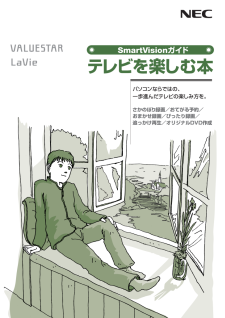


![前ページ カーソルキー[←]でも移動](http://gizport.jp/static/images/arrow_left2.png)